為照片增添動作。
在計畫案中加入照片時,iMovie 會套用流暢的搖攝和縮放動作,稱為 Ken Burns 效果。你可以自訂此效果來述說故事、逐步揭露重要細節,或放大影像中最重要的部分。

在計畫案中加入照片時,iMovie 會套用流暢的搖攝和縮放動作,稱為 Ken Burns 效果。你可以自訂此效果來述說故事、逐步揭露重要細節,或放大影像中最重要的部分。
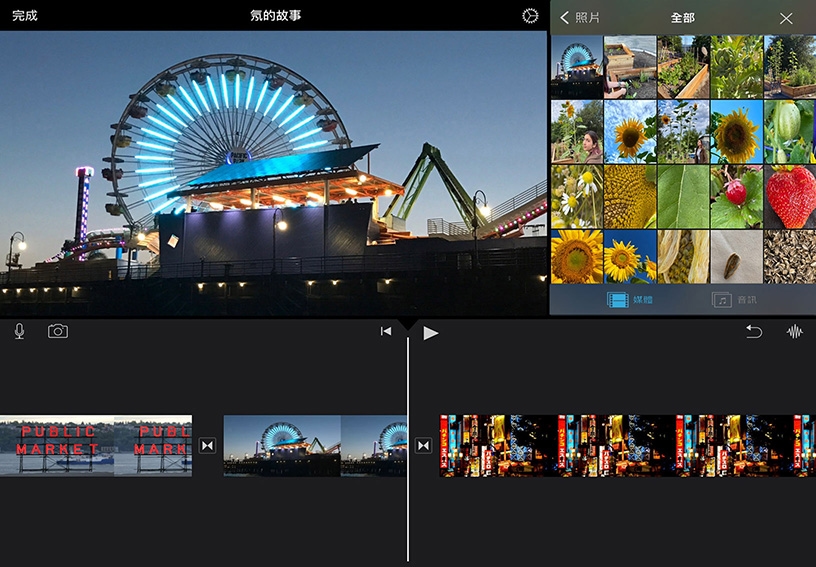
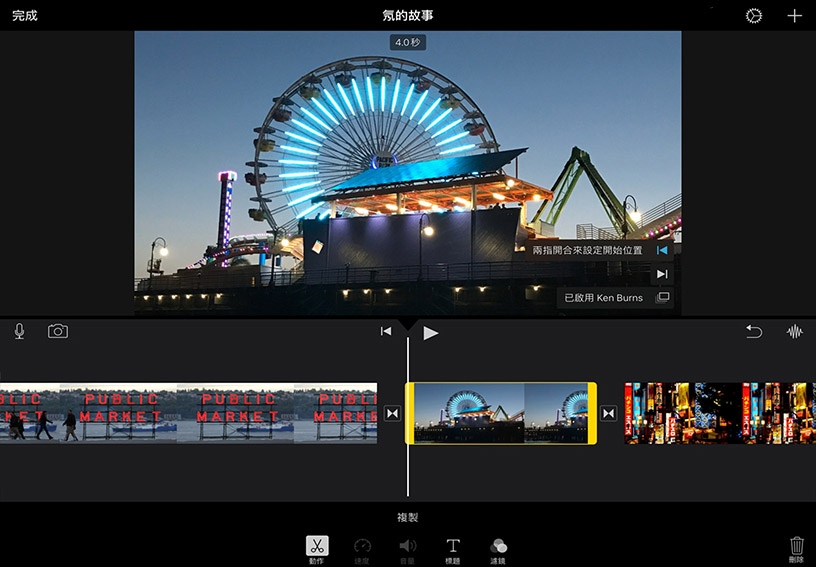
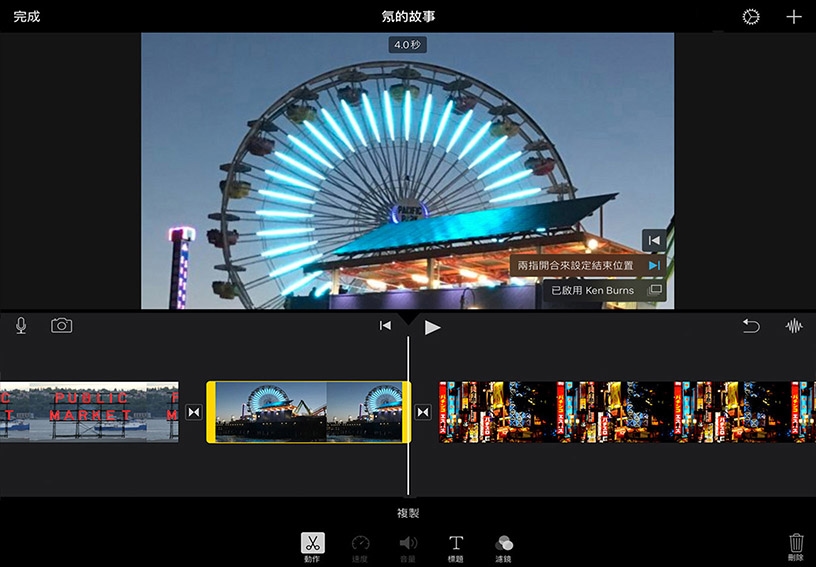
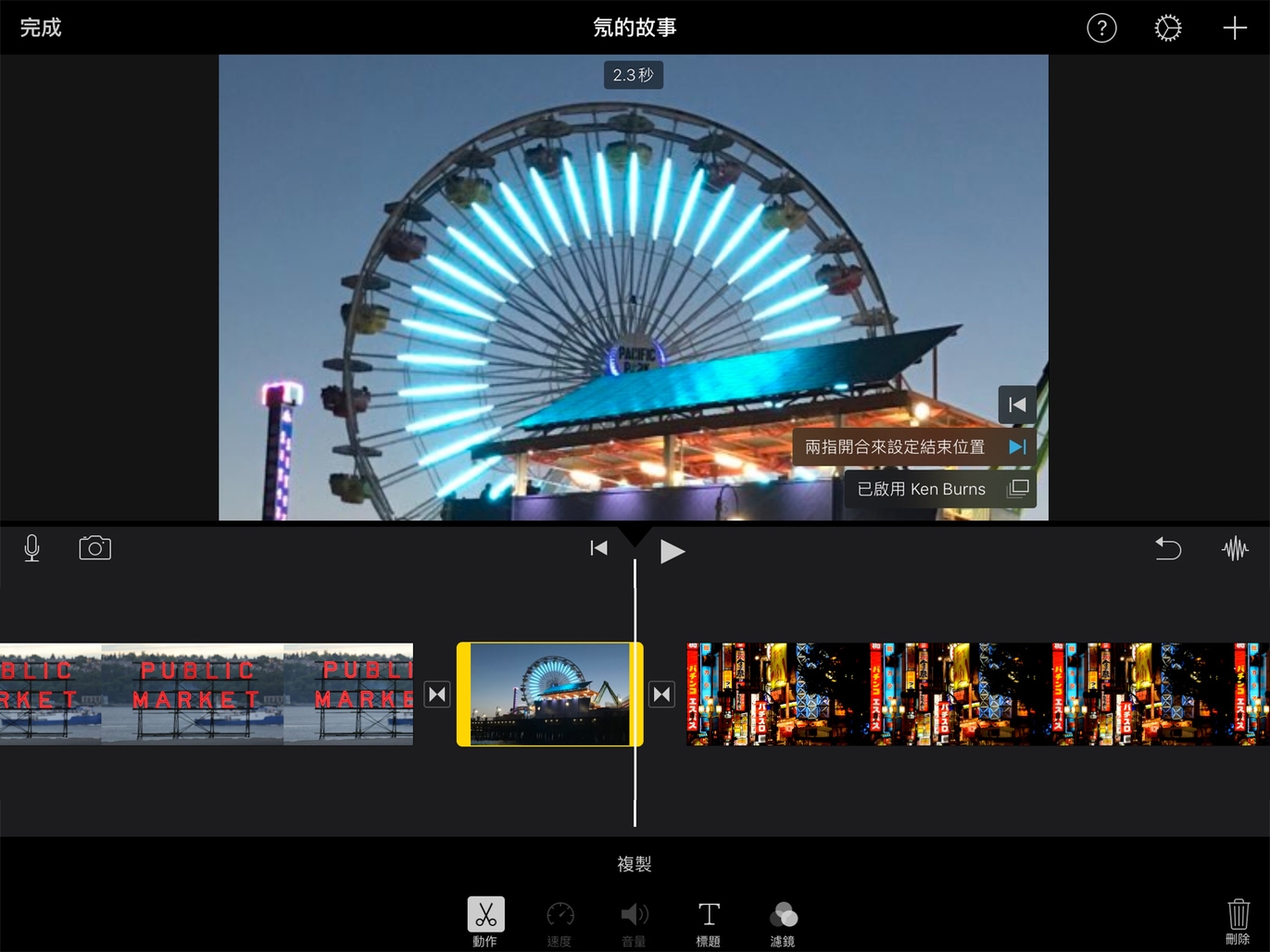
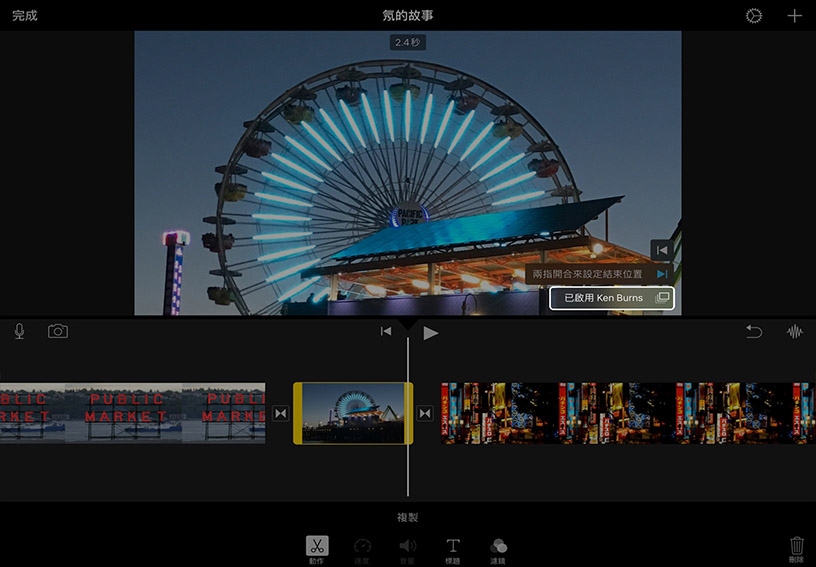
加入照片。在媒體瀏覽器中,選擇要使用的照片,然後點一下「加入媒體」![]() ,將照片加入時間列。
,將照片加入時間列。
自訂 Ken Burns 效果。在時間列中選取照片。點一下檢視器中的「前往起始處」![]() ,然後在檢視器的影像上以兩指開合或拖移,以設定照片在起始處要顯示的方式。
,然後在檢視器的影像上以兩指開合或拖移,以設定照片在起始處要顯示的方式。
點一下「前往結尾處」![]() ,然後以兩指開合或拖移,以設定照片在結尾處要顯示的方式。
,然後以兩指開合或拖移,以設定照片在結尾處要顯示的方式。
更改 Ken Burns 效果的速度。選取照片後,使用黃色裁剪控點來延長或縮短剪輯片段。
關閉 Ken Burns 效果。點一下檢視器中的「已啟用 Ken Burns」。點一下「已停用 Ken Burns」即可重新開啟效果。
將焦點放在照片的特定細節上。放大你正在描述的部分,例如植物細胞、歷史建築或故事場景。
使用課程中的 Keynote 簡報來製作影片。將簡報輸出成影像,然後輸入到新的影片計畫案中。
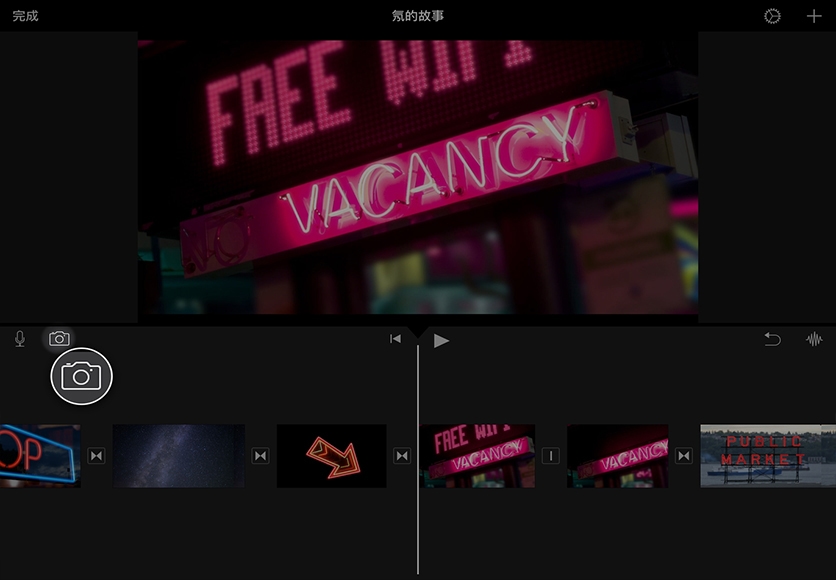
連結到 Apple Education Community 中此頁面的網址已拷貝到剪貼板。